Изображения принтера HP LaserJet Pro MFP M435NW
Вид спереди

1 Сканер
2 Цветная сенсорная панель управления (наклоняется для удобства обзора)
3 Выключатель
4 Лоток 1 (потяните за ручки по бокам, чтобы открыть)
5 Лоток 2
6 USB-порт облегченного доступа (для печати и сканирования без компьютера)
7 Дополнительный лоток 3 (доступен в качестве аксессуара)
8 Защелка для открытия передней крышки (обеспечивается доступ к картриджу с тонером)
9 Удлинитель выходного приемника для бумаги удлиненных форматов
10 Выходной лоток
Вид сзади

1 Крышка порта
2 Разъем питания
3 Дополнительный модуль для двусторонней печати
4 Задняя дверца (обеспечивает доступ для устранения замятий)
Интерфейсные порты
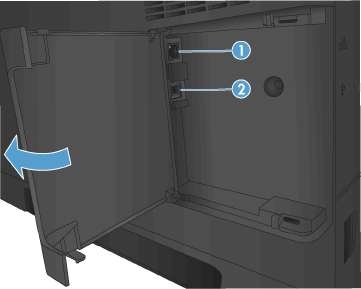
1 Сетевой порт
2 Высокоскоростной порт USB 2.0.
Панель управления

1 Сенсорный экран
Доступ к функциям устройства и отображает его текущее состояние
2 Кнопка и индикатор "Справка"
Доступ к справочной системе панели управления
3 Выключатель
Включает или выключает устройство.
4 Правая кнопка и индикатор со стрелкой
Перемещение курсора вправо или перемещение изображения экрана на следующий экран
Данная кнопка загорается, только если текущий экран может использовать эту функцию.
5 Кнопка и индикатор отмены
Сброс настроек, отмена текущего задания или выход из текущего экрана
Данная кнопка загорается, только если текущий экран может использовать эту функцию.
6 Клавиша и индикатор "Назад"
Возврат на предыдущий экран
Данная кнопка загорается, только если текущий экран может использовать эту функцию.
7 Левая кнопка и индикатор со стрелкой
Перемещение курсора влево
Данная кнопка загорается, только если текущий экран может использовать эту функцию.
8 Кнопка и индикатор главного экрана
Переход на главный экран
9 Индикатор беспроводной передачи данных
Показывает, включена ли беспроводная сеть. Индикатор мигает во время подключения устройства к беспроводной сети.
Главный экран панели управления
Главный экран дисплея обеспечивает доступ к функциям устройства и отображает его текущее состояние.
В зависимости от конфигурации продукта отображаемые на главном экране функции могут изменяться. Для некоторых языков структура панели может быть другой.

1 Кнопка веб-служб
Быстрый доступ к функциям веб-служб HP, включая HP ePrint
HP ePrint представляет собой средство печати документов путем их отправки по адресу электронной почты устройства с любого устройства, поддерживающего работу с электронной почтой.
2 Кнопка Настройка
Доступ к основным меню
3 Кнопка беспроводной сети
Доступ к беспроводному меню и информация о состоянии беспроводной сети
При подсоединении к беспроводной сети вместо данного значка появляется ряд столбцов, отображающих силу сигнала.
При подключении устройства к сети эта кнопка не отображается.
4 Кнопка Сеть
Доступ к сетевым настройкам и данным. Из экрана сетевых настроек можно распечатать страницу Статистика сети.
Данная кнопка отображается только в том случае, если устройство подключено к сети.
|
5
|
Кнопка "Информация".
|
Просмотр информации о состоянии устройства. Из экрана состояния можно распечатать страницу Отчет о конфигурации.
|
|
6
|
Кнопка расходных материалов
|
Информация о состоянии расходных материалов. Из экрана состояния расходных материалов можно распечатать страницу Состояние расходных материалов.
|
|
7
|
Состояние продукта
|
Указывает на готовность устройства или на обработку задания
|
|
8
|
Кнопка Приложения
|
Обеспечивает доступ к меню Приложения для печати напрямую из веб-приложений
|
|
|
|
|
9
|
Кнопка USB
|
Доступ к функции USB-порта (печать и сканирование без компьютера)
|
|
10 конвертов.
|
Кнопка «Сканировать»
|
Переход к функции сканирования
|
|
11
|
Кнопка «Копировать»
|
Переход к функции копирования
|
<<<назад
далее>>>
при использовании материалов ссылка на сайт компании awella.ru обязательна
Помогла информация на сайте ? Оставьте отзыв о работе нашей компании ! Это можно сделать в яндекс браузере и это простимулирует работников нашей компании (ответственные получат бонусы), которые собирали ее для вас! Спасибо !
|